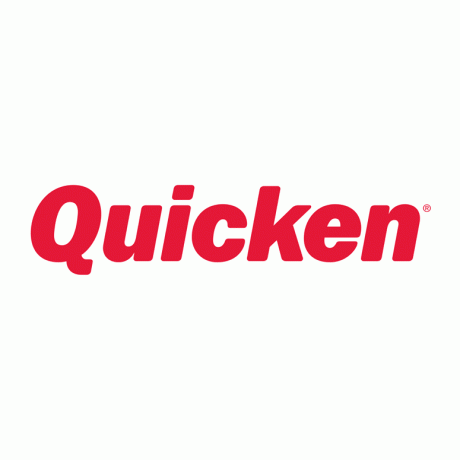 Quickenin käyttäminen Macilla on ollut turhauttava kokemus. Olen pitkäaikainen Windows-käyttäjä ja aloin itse asiassa käyttää Quickenia, kun se oli MS-DOS-sovellus. Kun päivitin Windowsiin, päivitin myös Quickenin toimimaan alkuperäisessä Windowsissa. Nyt kun käytän Apple Macintoshia, käytän edelleen Quicken Windowsille.
Quickenin käyttäminen Macilla on ollut turhauttava kokemus. Olen pitkäaikainen Windows-käyttäjä ja aloin itse asiassa käyttää Quickenia, kun se oli MS-DOS-sovellus. Kun päivitin Windowsiin, päivitin myös Quickenin toimimaan alkuperäisessä Windowsissa. Nyt kun käytän Apple Macintoshia, käytän edelleen Quicken Windowsille.Syitä ovat Quicken Macintosh -version lukuisat haitat:
- Pitkät kehityksen elinkaarit: Quicken päivittää ohjelmistonsa vain 3–4 vuoden välein.
- Puuttuvat ominaisuudet: Windows-versioon verrattuna siitä puuttuu monia ominaisuuksia.
- Buginen ohjelmisto: Kuten monet Amazonin arvostelijat ovat raportoineet, alkuperäinen MacOS-tuote on myös erittäin buginen.
Vanhojen tietojenkäsittelyn aikoina ainoa toimiva tapa käyttää Windowsia oli hankkia erillinen kone ohjelmistoa varten. Tämä voi tietysti olla kallista ja viedä valtavia määriä työpöytätilaa. Ei vain tämä, vaan se on myös epäkäytännöllistä.
Tänään sinulla on mahdollisuus luoda virtuaalikoneen Macintoshissa muiden käyttöjärjestelmien, kuten Microsoft Windows, käyttöä varten. Joten etuja ovat vähemmän ylläpidettävää laitteistoa ja kyky suorittaa ohjelmistoja, joita ei ole natiivisti saatavilla Applen macOS: lle.
On kaksi syytä, miksi teen tämän:
- Macille ei ole saatavilla muuta toimivaa vaihtoehtoista sovellusta.
- Turvallisuutta lisää virtualisointi.
Virtualisointi lisää turvallisuutta
Saanen käsitellä toista syytä hieman yksityiskohtaisemmin. Henkilökohtaisten rahoitusohjelmistojen virtualisoinnin lisäetu on turvallisuus. Pitämällä Quickenin asennettuna omaan Windows-kopioonsa (itse asiassa myös täysin erillään macOS: stä), se minimoi haittaohjelmien, virusten ja troijalaisten saamisen mahdollisuuden.
Tämä tietysti edellyttää, että et suorita mitään muuta tässä virtuaali-instanssissa etkä tee muita tehtäviä kuin henkilökohtainen talous. Tämä on kriittistä. Se sijoittaa henkilökohtaisen rahasi hiekkalaatikkoon virtuaalikoneeseen, joka ei ole omistettu muihin tehtäviin.
Aivan liian usein ihmiset vaarantavat tietämättään tietokoneensa turvallisuuden jättämällä päivittämättä ohjelmistoja tai vierailemalla verkkosivustoilla, joissa on haittaohjelmia, jotka voivat saastuttaa tietokoneesi. Rajoittamalla toiminnot vain Quickeniin tämä vähentää tartunnan todennäköisyyttä ja lisää siten henkilökohtaisen taloutesi turvallisuutta.
Ennen kuin aloitat
Ennen kuin aloitat, varmista, että Macisi on melko uusi (enintään esimerkiksi 3–4 vuotta vanha) ja että siinä on vähintään 4 Gt RAM-muistia ja 30 Gt vapaata kiintolevytilaa. Muuten koneella ei ole tarpeeksi resursseja Windowsin ja Quickenin käyttämiseen samalla, kun haluat käyttää muita OS X: n alkuperäisiä sovelluksia.
Nämä vaiheet eivät koske vain Quicken for Windowsia, vaan oikeastaan kaikkia Windows-pohjaisia ohjelmia, joita haluat käyttää Macissa.
Yhteenveto: Näin saat Quicken for Windows toimimaan Macintoshissa
- Hanki virtualisointiohjelmistosi
- Asenna Microsoft Windows
- Asenna virustorjuntaohjelmisto
- Asenna Quicken
- Siirrä Quicken-tiedostoja
- Käytä sitä!
Näiden vaiheiden suorittamiseen kuluvan kokonaisajan tulee olla alle yksi tunti.
Vaihe 1. Hanki virtualisointiohjelmistosi
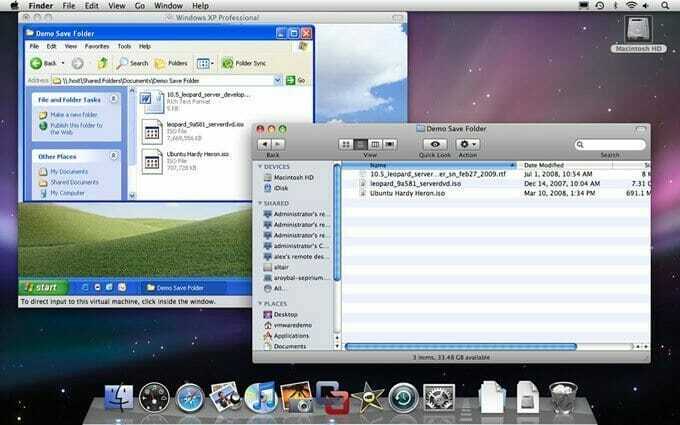
Henkilökohtaisesti suosittelen VMware Fusion palvelemaan virtualisointitarpeitasi. VMwarella on pitkä historia virtualisoinnin kanssa, ja sinulla on lisäetu, että voit siirtää virtualisointisäiliösi mille tahansa muulle alustalle, jossa VMware toimii. Tämä tarkoittaa, että jos sinulla on myös VMwarea käyttävä Windows-pöytäkone, voit siirtää virtualisointisäiliön ja käyttää sitä myös siellä.
Parallels Desktop for Mac on toinen vaihtoehto, mutta en suosittele sitä, koska se ei ole niin suosittu. Sillä on kuitenkin samanlaiset toiminnot.Vaihe 2 Asenna Microsoft Windows
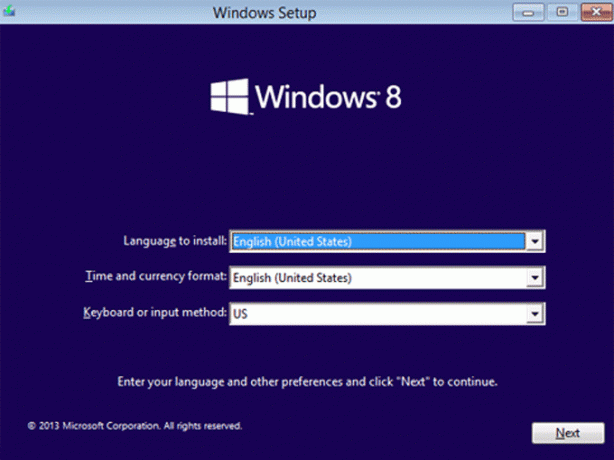
Kun VMware Fusion on asennettu, tarvitset kopion Microsoft Windowsista. VMware-instanssit ovat kuin upouusia barebone-koneita – ne tarvitsevat käyttöjärjestelmän toimiakseen. Teknisesti tarvitset laillisen lisenssin, joka on erillinen kaikista muista omistamistasi tietokoneista. Hanki kopio Windows 8.1 Professional 64-bittinen versio, jonka versiota suosittelen käytettäväksi.
Vaihtoehtoisesti voit käyttää Windows 7- tai Windows 10 -käyttöjärjestelmää, vaikka Quickenin ohjelmistossa ei olekaan mitään, mikä vaatisi Microsoftin käyttöjärjestelmän uusimman version. Quicken tukee kaikkia käyttöjärjestelmiä. Vaikka Windows 8.1 on vakaa, sen suojaus on testattu hyvin, ja siinä on useiden vuosien tietoturvapäivityksiä. 64-bittinen versio on saatavilla ja on täysin hyvä käyttää.
Jos sinulla on olemassa oikea Windows-kone, voit siirtää Windows-ohjelmistosi JA Quicken kerralla. Tarkista lisenssistä, että kaikki ohjelmistot ovat laillisia tämän siirron yhteydessä.
Kun olet asentanut käyttöjärjestelmän, kuten kaikissa Windows-tietokoneissa, varmista, että virustorjuntaohjelmisto on asennettu.
Vaihe 3. Asenna virustorjuntaohjelmisto
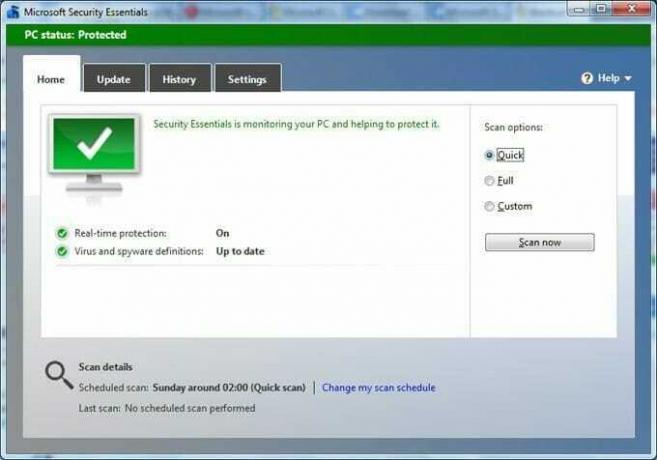
Se ei ole laajalti tunnettu, mutta Microsoftilla on oma virustorjunta- ja haittaohjelmien suojaussovellus. Mikä parasta, se on ilmainen!
Sitä kutsutaan Microsoft Security Essentials. VMware Fusion sisältää McAfee Antivirus Plus -ohjelman ilmaiseksi, mutta mielestäni se ei ole yhtä hyvä ja on häiritsevämpi.
Lataa ja asenna Microsoft Security Essentials. Kun tämä on tehty, olet valmis asentamaan Quickenin.
Vaihe 4. Asenna Quicken
Olet nyt valmis asentamaan uusimman Quicken for Windows -version. Henkilökohtaisesti suosittelen Quicken Premier 2017 Windowsille. Jos haluat tietää lisää itse tuotteesta, voit lukea minun Quickenin arvostelu.
Osta Quicken for Windows ja asenna se virtuaaliseen Windows-esiintymääsi. Tämä ei eroa siitä, jos asensit sen oikealle tietokoneelle.
Quickenin Amazon-hinnoittelu. Alla listatut hinnat päivittyvät tunnin välein.
| Versio | Vähittäismyyntihinta | Myyntihinta | Alennus | Linkki |
|---|---|---|---|---|
| Quicken Starter Windowsille | $39.99 | 0% | Lisätietoja | |
| Quicken Deluxe Windowsille | $64.99 | 19% | Lisätietoja | |
| Quicken Premier for Windows | $45.99 | 18% | Lisätietoja | |
| Quicken Home & Business for Windows | $48.99 | 0% | Lisätietoja |
Vaihe 5. Siirrä Quicken-tiedostoja
Jos käytät tällä hetkellä Quickenia vanhemmassa Windows-koneessa, voit siirtää Quicken-tiedostosi uuteen virtuaalitietokoneeseen.
Vaihe 6. Käytä sitä!
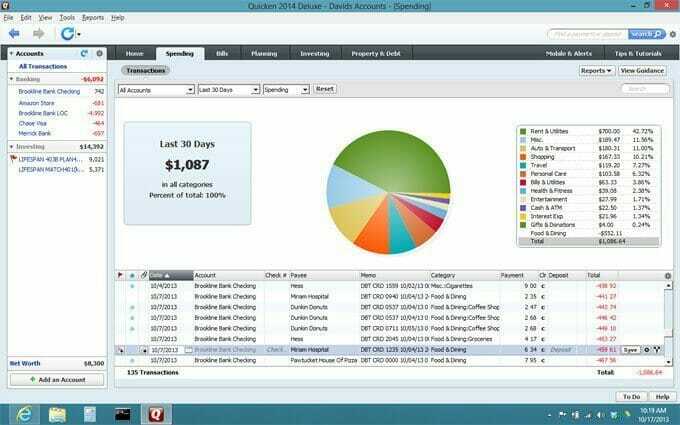
Olet nyt valmis käyttämään Quicken for Windowsia Macissasi! Varmista, että pidät virustorjuntaohjelmistosi, itse Windowsin ja Quickenin ajan tasalla. Tämä suojaustaso suojaa sinua mahdollisilta hakkereilta, jotka vaarantavat henkilökohtaista taloutesi, ja se on ensimmäinen turvataso.
Lukijat: Jos sinulla on kysyttävää tai lisätietoja prosessista, kommentoi.
Larry Ludwig oli Investor Junkien perustaja ja päätoimittaja. Hän valmistui Clemsonin yliopistosta tietojenkäsittelytieteen kandidaatti ja sivuaineena liiketaloudessa. 90-luvulla auttelin luomaan ensimmäisiä taloussivustoja yrityksille, kuten Chase, T. Rowe Pricen ja ING Bankin kanssa, ja jatkoi myöhemmin työskentelyä Nomura Securitiesille. Hänellä on ollut intohimo sijoittamiseen 20-vuotiaasta lähtien, ja hän on omistanut useita yrityksiä yli 20 vuoden ajan. Hän asuu tällä hetkellä Long Islandissa, New Yorkissa, vaimonsa ja kolmen lapsensa kanssa.
- Verkkosivusto